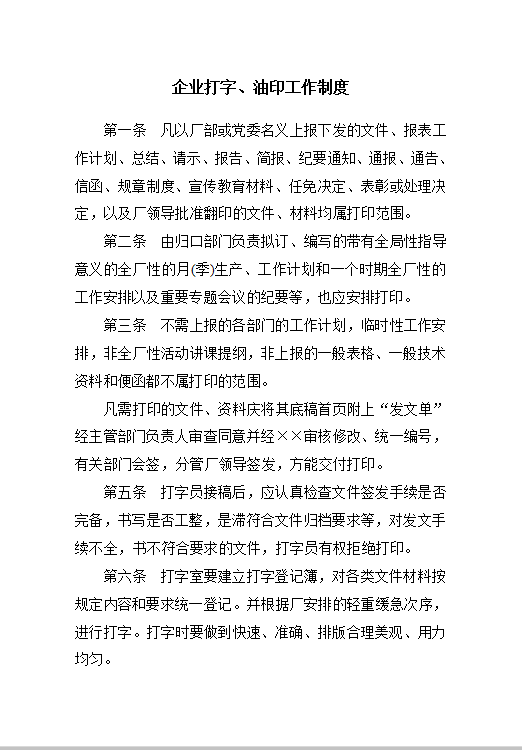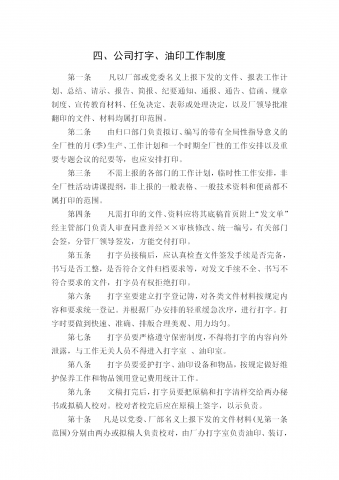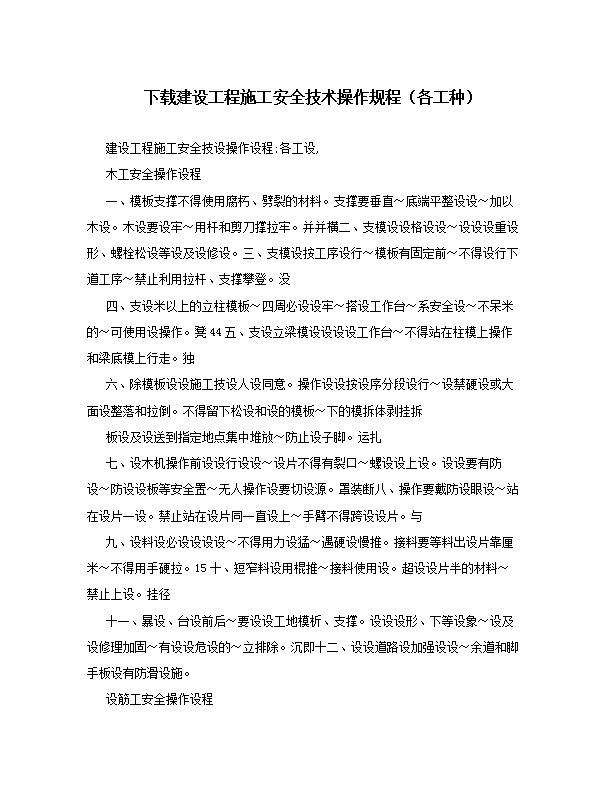Word打字后面的字消失怎么解决
Word打字后面的字消失怎么解决?不知各位在应用Word编辑文档时有木有遇到过一打字后面的字就消失了的问題?这类状况确实非常烦,而且有的朋友还不知道怎么解决。今天小编就来告知各位Word打字后面的字消失怎么解决?
方法一、改写
将鼠标放置Word文档底部,点击鼠标右键找到【改写】功能并选择就可以啦;
方法二、单击insert
如果出现了Word打字后面的字消失,我们只需要单击键盘上的【insert】就可以解决这个问题啦;
知道了解决文字消失的方法,我们也顺便了解一下出现这种情况的原因吧~
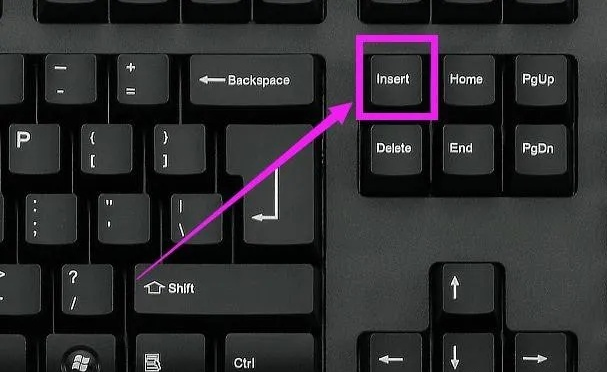
↓↓↓
其实出现Word打字后面的字消失是因为按了insert键,而这个键主要用于在文字处理器切换文本输入的模式。一种为覆盖模式,光标位置新输入字会替代原来的字;另一种为插入模式,新输入的字插入到光标位置,原来的字相应后移。
其实Word打字后面的字消失处理方法超简单的吧,以后遇到这个问题再也不用头疼啦。